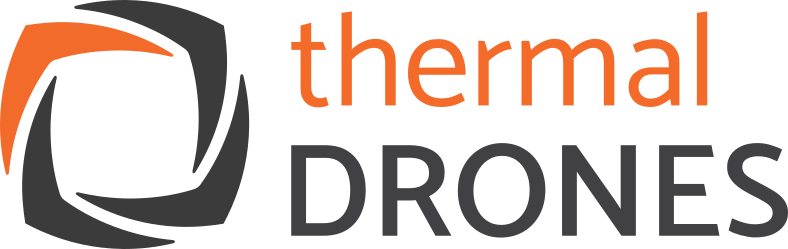Hier finden Sie sämtliche Anleitungen und Hilfestellungen für unsere Drohnen und Software!
Kontakt
Bei Fragen und Anregungen zu unseren Produkten sowie zu Themen rund um die Wildtierrettung mit Wärmebilddrohnen finden Sie hier unser Kontaktformular. Wir freuen uns über Ihre Nachricht!
DJI Enterprise-Drohnen
DJI Matrice M350 RTK

Bedienungsanleitung:
Hier herunterladen
Passendes Zubehör finden Sie hier:
Zubehör
DJI Care
DJI Repair-Service
Defekte Drohnen und andere DJI-Produkte können über den DJI Repair-Service schnell und unkompliziert eingschickt und im Rahmen der Garantiebestimmungen gewartet und repariert werden.
Reparaturanfragen können Sie direkt über den Button tätigen.
Hinweis: Hierfür ist ein DJI-Account erforderlich!
DJI Care Express
Sind Sie in Besitz des Service DJI Care – Pakets, erhalten Sie mit Hilfe von DJI Care Express schnellen Ersatz für Ihr defektes Gerät, noch bevor dieses bei DJI angekommen ist. So sind Sie schnellstmöglich wieder mit Ihrer Drohne in der Luft und lange Ausfall- und Wartezeiten gehören der Vergangenheit an!
Auch hier gelten die entsprechenden Garantiebestimmungen.
Zu DJI Care Express gelangen Sie ganz einfach über den Button.
Hinweis: Hierfür ist ein DJI-Account sowie der Besitz von Service DJI Care erforderlich!
Fliegender Wildretter

Hier erhalten Sie in Kürze alle nötigen Informationen rund um Anleitungen, Software und Zubehör für unseren Fliegenden Wildretter!
qgroundcontrol


Bei qgroundcontrol handelt es sich um eine OpenSource-Anwendung zur Planung und Durchführung von Flugmissionen auf Systemen, die unter PX4 oder ArduPilot laufen. Auch bei unserem Fliegenden Wildretter kommt sie seit mehreren Jahren zum Einsatz und hat sich in vielen Sucheinsätzen mehr als bewährt!
Die Anwendung ist für alle gängigen Plattformen verfügbar!
Da die Software des Controllers beim Fliegenden Wildretter auf Android basiert, wird die entsprechende Installations-Datei hier aufgeführt und kann über den Button direkt heruntergeladen werden.
Auf der Website des Herstellers ist eine detaillierte Dokumentation zur Installation, Einrichtung und Nutzung von qgroundcontrol abrufbar. Hier können Sie diese einsehen.
POIApp / POICloud
Installation der neuen App
Die Installation der POIApp, dem Nachfolger der thermal DRONES Wildretter-App, erfolgt als Web-Anwendung. Das bedeutet, dass zuvor die Website www.poicloud.de/login geöffnet werden muss. Alternativ gelangen Sie auch über den Reiter “Anmelden” auf die Seite von POICloud. Dies funktioniert am besten über den Chrome-Browser oder Safari auf Apple-Geräten. Hier besteht dann die Möglichkeit, die Webanwendung direkt auf das Smartphone zu laden und wie jede andere App zu nutzen.
Detaillierte Anleitungen zur Funktionsweise der App folgen!
Einrichtung und Nutzung
Hier finden Sie weitere Videos mit nützlichen Informationen und Hinweisen zur Verwendung der POIApp und POICloud
Fernwartung
RustDesk – die Lösung für Remote-Problembehandlung
Bei RustDesk handelt es sich um eine OpenSource-Alternative zum TeamViewer. Sie ermöglicht es uns, bei Fragen und Problemen, die unsere Produkte und Lösungen betreffen, schnell und unkompliziert Unterstützung zu leisten – egal ob draußen im Feld oder drinnen im Büro. Alles, was Sie dafür benötigen, ist eine Internetverbindung und die RustDesk-Anwendung für das entsprechende Betriebssystem. Den Rest übernehmen wir!
RustDesk für Windows
Eine ausführbare Datei, die nicht installiert werden muss, erhalten Sie hier:
Dateigröße: 21MB
Hinweis: Die meisten Notebooks und Desktop-PCs laufen unter einem 64Bit-System. Sollten Sie allerdings ein 32-Bit-System haben, nutzen Sie bitte den folgenden Downloadlink: https://github.com/rustdesk/rustdesk/releases/download/1.3.1/rustdesk-1.3.1-x86-sciter.exe
RustDesk für macOS
Für Apple-Geräte wird eine *.dmg-Datei zur Verfügung gestellt. Neuere Macbooks basieren auf einem ARM-Prozessor (M1, M2 oder M3). Für solche Systeme bitte diesen Download nutzen:
Dateigröße: 24MB
Für ältere Geräte, die auf einem Intel-Prozessor basieren, bitte folgenden Download nutzen:
Dateigröße: 26MB
Eine detaillierte Anleitung für die Installation finden Sie hier: https://rustdesk.com/docs/en/client/mac/
RustDesk für Android
Für eine Installation auf Android-Geräten wie Smartphones und Tablets, muss auf der GitHub-Seite unter dem Punkt “AArch64 (ARM64)” der Link für “Android” angeklickt werden. Die heruntergeladene Datei endet auf “.apk“. Diese muss anschließend ausgeführt und installiert werden. Dafür müssen gegebenenfalls die entsprechenden Berechtigungen erteilt werden.
Eine detaillierte Anleitung zur Nutzung finden Sie auf der Dokumentations-Seite von RustDesk unter folgendem Link: https://rustdesk.com/docs/en/client/android/
Über den Button gelangen Sie auf die Download-Seite
RustDesk für iOS
Hinweis: Für die Installtion ist iOS der Version 10.0 oder später erforderlich!
Die Installation erfolgt über den App Store. Geben Sie hierfür einfach “RustDesk Remote Desktop” in das Suchfeld ein und laden Sie die App herunter. Alternativ gelangen Sie auch über den Button unten auf die Installationsseite.
Nach erfolgter Installation müssen auch hier wieder entsprechende Berechtigungen hinsichtlich Standortfreigabe erteilt werden.
Über den Button gelangen Sie direkt auf die App Store-Seite